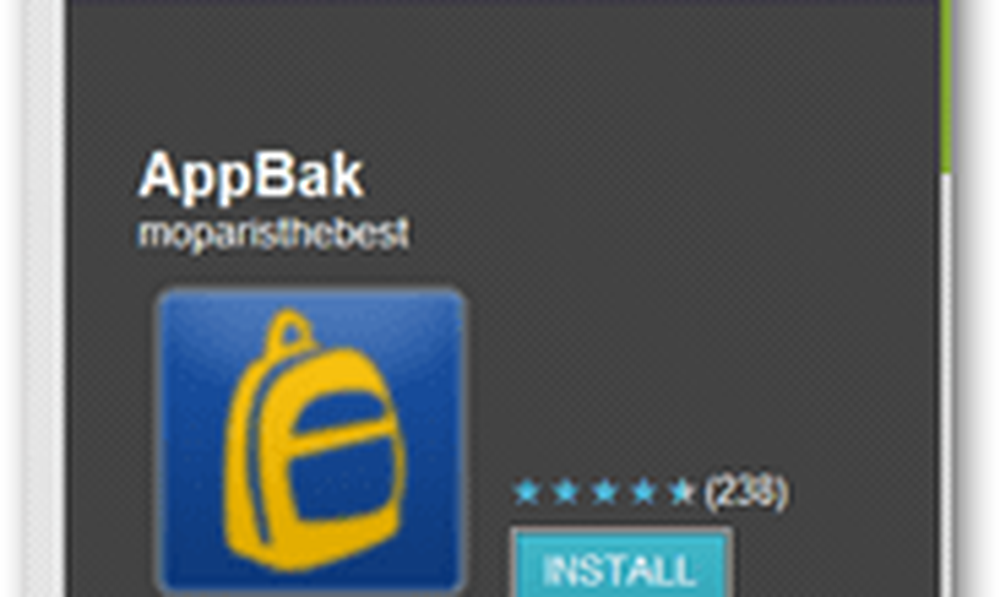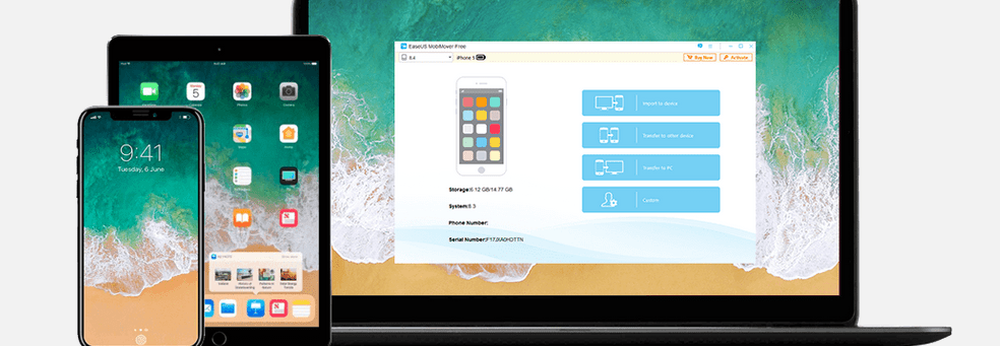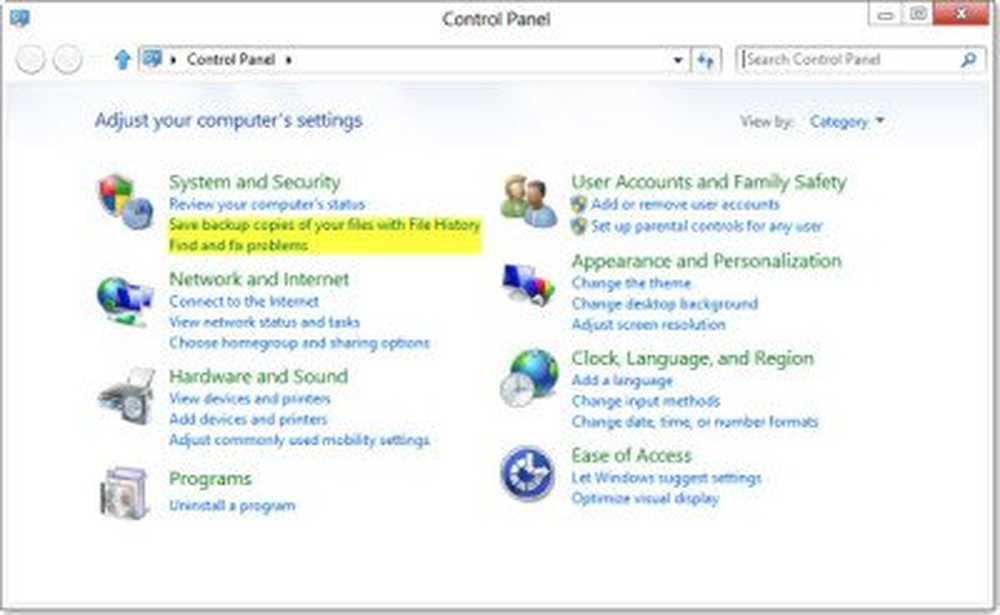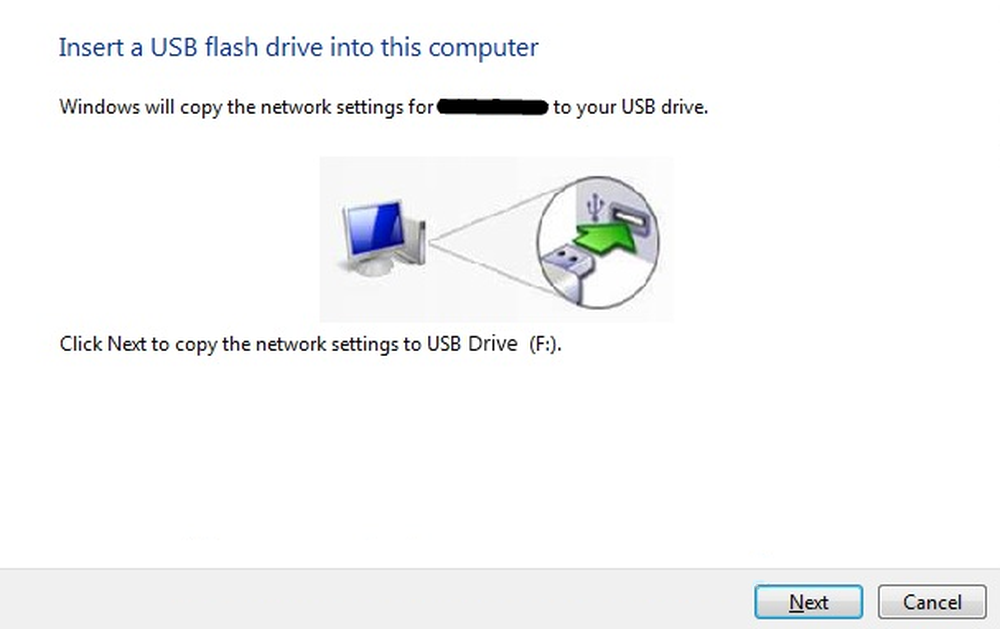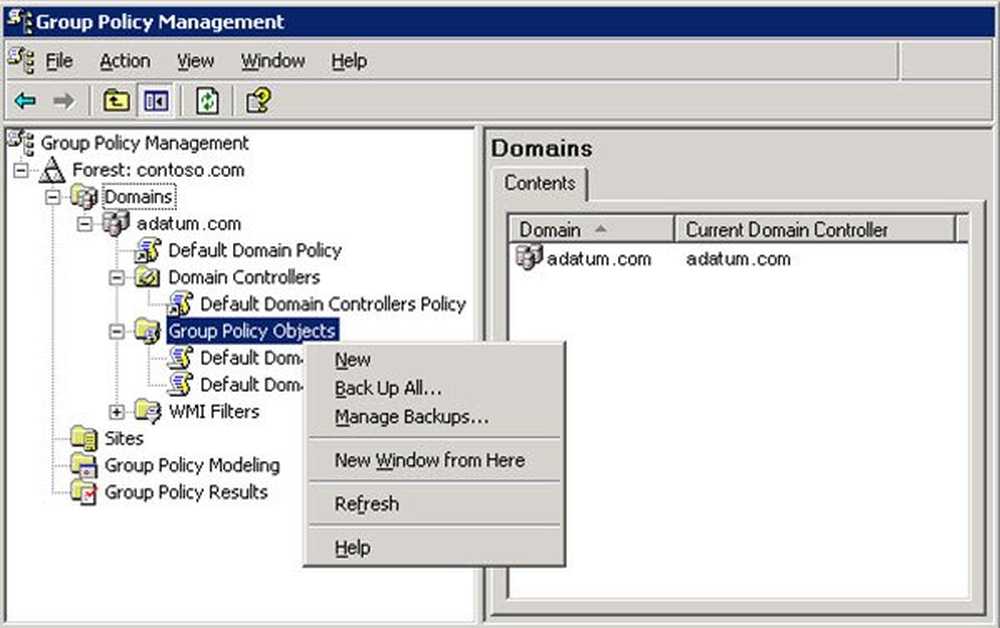Copia de seguridad y restauración del registro en Windows 10/8/7
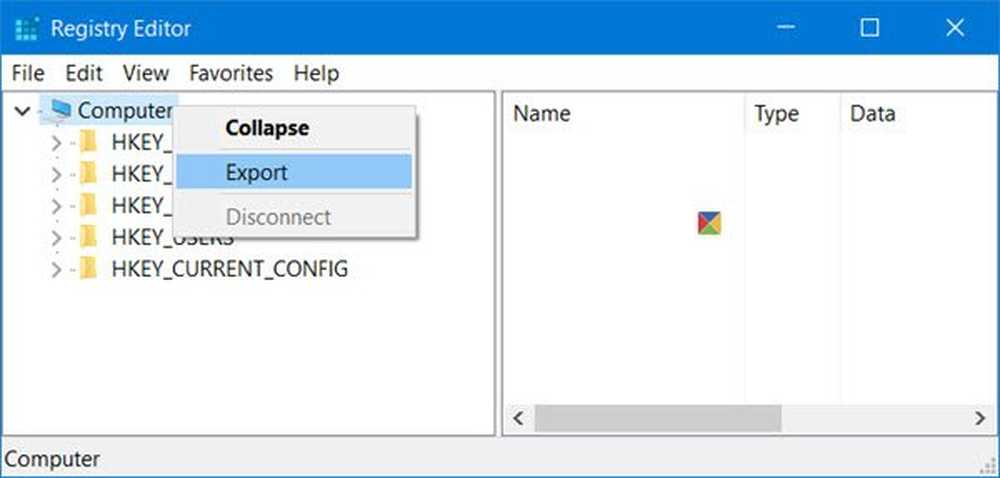
Antes de trabajar en el Registro de Windows, siempre es una buena idea realizar una copia de seguridad primero, para que tenga la opción de restauración, en caso de que algo salga mal. Este artículo muestra las diferentes formas de hacer una copia de seguridad y restaurar el Registro de Windows o sus Colmenas..
Windows 10 incluye una tarea programada que crea copias de seguridad del Registro de Windows regularmente cuando el sistema está inactivo. Estas copias de seguridad se colocan en el C: \ Windows \ System32 \ config \ RegBack que se utiliza en la operación Restaurar sistema.
Copia de seguridad y restauración del registro
Antes de comenzar, es una buena idea crear un Punto de restauración del sistema primero.
Registro de copia de seguridad
Puede guardar o hacer una copia de seguridad de su Registro utilizando Regedit o el Editor del Registro en Windows. Abierto correr caja, tipo regeditar y presiona Enter para abrir el Editor del Registro.
A copia de seguridad del registro completo, abre Regedit, selecciona Equipo y haz clic derecho en él. Ahora seleccione Exportar. Asigne un nombre al archivo y establezca una ubicación donde desee guardarlo.

La copia de seguridad completa del registro se guardará como un archivo .reg.
A copia de seguridad de una parte del registro, navegar a la Clave de registro o Hive que usted desea Para hacer una copia de seguridad, haga clic en Archivo> Exportar.
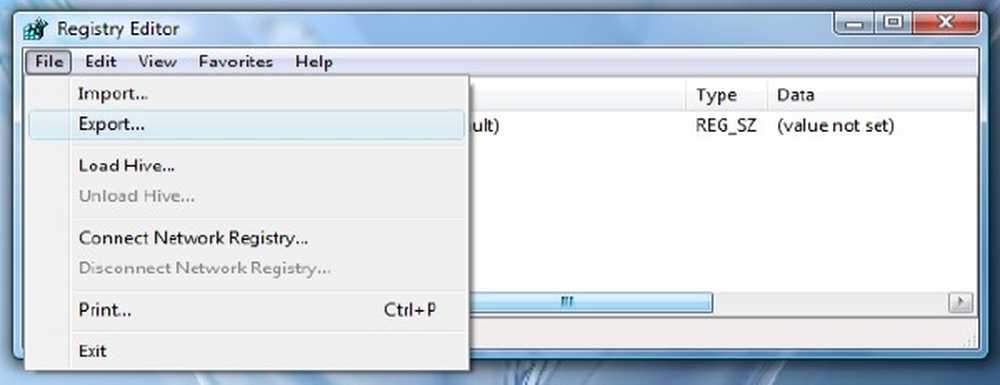
Puede guardar o hacer una copia de seguridad de su registro en los siguientes formatos:
- Un archivo de registro .reg,
- Archivos de registro de la colmena. Guarda una imagen binaria
- Archivos de texto que se pueden leer en el Bloc de notas
- El antiguo formato Win9x / NT4
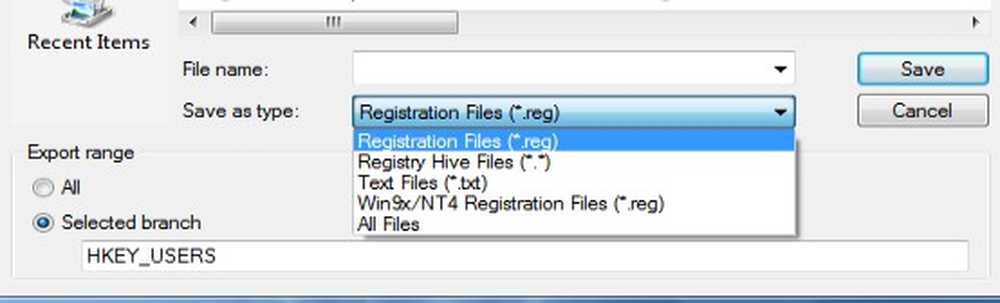
Selecciona tu Rango de exportación y Guardar como escriba y haga clic en Salvar para guardar la copia de seguridad.
Claves de registro que no se respaldan al crear un punto de restauración del sistema
Se crea una copia de seguridad de la mayor parte del registro cuando se crea un punto de restauración del sistema. Digo más porque las claves que no están incluidas se enumeran en:
HKEY_LOCAL_MACHINE \ System \ ControlSet001 \ Control \ BackupRestore \ KeysNotToRestore
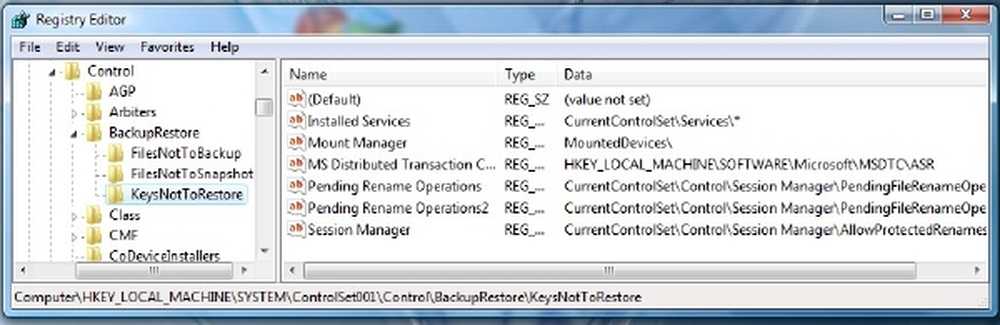
Restaurar el registro
Para restaurar el registro desde una sección exportada, en el panel izquierdo del Editor del Registro, seleccione la clave del Registro deseada, donde desea que se realice la restauración..
A continuación, haga clic en Archivos> Importar en el menú Archivo. Navegue hasta el archivo de copia de seguridad. Haga clic en Aceptar para que aparezca el mensaje de confirmación..
Alternativamente, también puede simplemente hacer doble clic en el archivo .reg respaldado para agregarlo directamente.
Si encuentra esto un poco difícil, siempre puede usar herramientas gratuitas para lograr lo mismo..
Software gratuito de copia de seguridad del registro
- RegBack es un software gratuito de copia de seguridad del Registro que le permite realizar copias de seguridad y restaurar el Registro de Windows en pocos segundos.
- ERUNTgui es una interfaz gráfica de usuario para el popular programa de copia de seguridad y restauración del registro ERUNT y NTREGOPT..
- Registrar Registry Manager te permitirá administrar fácilmente el Registro de Windows.
Leer: ¿Cuándo y por qué Windows guarda automáticamente el registro??
Publicación portada desde WinVistaClub y actualizada y publicada aquí.